Cum să eliminați fișierele temporare din fiecare unitate pe Windows 10
Miscellanea / / February 15, 2022
Gestionarea stocării a fost un instrument indispensabil în Windows și în Windows 10, este incredibil de util și funcționează ca un farmec. Dacă ați fost unul dintre acei fani înrăiți de Windows și au folosit și Windows Phone, ați ști cât de ușor este să utilizați funcția de gestionare a stocării.

Funcționează remarcabil în același mod pe o mașină cu Windows 10, unde tinde să se adune mai multe deșeuri într-o perioadă de timp. Totuși, partea bună despre Windows 10 în mod specific este capacitatea de a curăța aceste fișiere temporare de pe fiecare unitate de disc.
Să vedem cum putem face asta eficient.
Totul este în Setări
Una dintre marile schimbări pe care Microsoft le-a făcut în Windows 10 este modul în care GUI se prezintă utilizatorului. Nu am simțit niciodată nevoia să folosesc Panoul de control la fel de mult ca pe Windows 8.1 sau o versiune anterioară. În schimb, eu Loveste Tasta Windows + i simultan pentru a deschide principala Setări meniul Windows 10.

Aici, navigați la Sistem iar apoi să Depozitare, unde veți vedea toate unitățile de disc și partițiile pe panoul din dreapta. Deoarece Windows 10 vă permite să instalați software pe orice unitate în afară de cea pe care a fost instalat Windows, există șanse mari ca unele alte unități să aibă fișiere temporare, în afară de unitatea C:\.
Dar, începeți cu unitatea C:, deoarece aici veți găsi cea mai mare parte a fișierelor temporare. Va trebui să derulați puțin în jos pentru a găsi opțiunea, dar odată ce o faceți, trebuie doar să faceți clic Ștergeți fișierele temporare pentru a scăpa de acestea.
Ștergerea fișierelor temporare menține sănătatea PC-ului
Este posibil ca unele, sau poate toate, celelalte unități ale dvs. să nu aibă fișiere temporare. Aceasta înseamnă că ați fost foarte selectiv în instalarea de software nou, folosind doar unitatea C:\ ca bază de încărcare. Este în regulă, probabil că suntem atât de obișnuiți cu asta, încât instalarea a ceva pe alte unități nu are prea mult sens pentru noi.
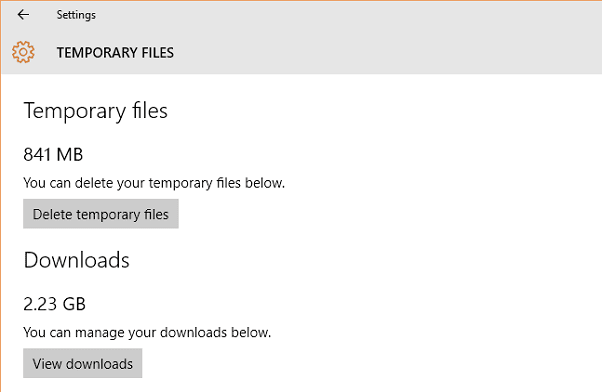
Dar, dacă ești un jucător care instalează o mulțime de jocuri pe mașina lui, atunci aceasta este o activitate obligatorie pentru tine. Și în funcție de numărul de jocuri noi pe care le instalați pe săptămână sau lună, puteți adăuga această activitate la dvs Aplicația de gestionare a listelor de activități.
Alternativ, dacă ați avut un disc cu spațiu de stocare mai mic, atunci din nou este mai logic să faceți această activitate în mod regulat. Dacă nu pentru nimic, cel puțin va continua să elibereze spațiu pe computer.

Optimizare Windows 10: Aici sunt ale noastre sfaturi profesioniste pentru a menține Windows 10 să ruleze mai repede, chiar dacă sunteți pe un computer mai vechi.
Păstrează-l curat, prostule!
Indiferent de modul în care utilizați computerul Windows și de unde vă instalați fișierele, este imperativ să continuați să vă întrețineți în mod corespunzător unitățile de disc. La urma urmei, acolo vă stocați toate datele. Dacă vă confruntați cu alte dificultăți cu unitățile Windows 10 și gestionarea spațiului, trimiteți-ne un comentariu pe forumul nostru.
Ultima actualizare pe 02 februarie 2022
Articolul de mai sus poate conține link-uri afiliate care ajută la sprijinirea Guiding Tech. Cu toate acestea, nu afectează integritatea noastră editorială. Conținutul rămâne imparțial și autentic.



